유튜브 검색기록 / 시청기록 삭제 및 끄는 방법에 대해서 알아보도록 하겠습니다. 유튜브 영상을 보고 있으면 내가 분명히 차단을 한 채널임에도 맞춤 동영상이나 추천 동영상으로 제공되는 경우가 있습니다. 해당 동영상들은 시청 기록 및 검색 기록에 영향을 받기 때문에 원치 않는다면 유튜브 검색기록 삭제, 유튜브 시청기록 삭제를 통해 새로 시작할 수 있습니다. 또한 잠시동안 일시중지 기능을 통해 해당 기능을 끄기까지 가능하니 참고해서 보시기 바랍니다.
유튜브 검색기록 전체 삭제 및 기능 끄기
※ 검색기록을 삭제하면 시청기록까지 같이 삭제됨으로 따로 시청기록만 삭제하는 경우가 아니라면 검색기록 삭제만 진행해도 되겠습니다.
PC에서
1. 검색기록 이동
먼저 PC 크롬이나 웨일 등 브라우저를 이용해서 유튜브 홈페이지로 이동 후 로그인을 진행한 다음 유튜브 기록 화면으로 이동합니다.
2. 프로필 채널 선택
검색기록은 기본 자기 채널이 있고 브랜드 채널이 있는데 여기서 검색기록은 각각 저장이 되기 때문에 유튜브 검색기록 삭제 전에 왼쪽 상단에 프로필을 클릭후 나오는 화면에서 채널을 선택합니다. 없으면 3번으로 이동하면 됩니다.
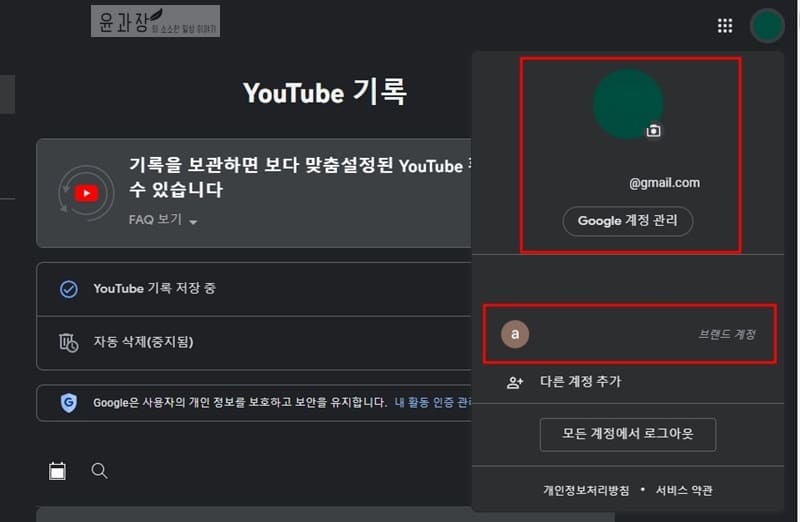
3. 검색기록 삭제
기록 화면에서 오늘 날짜 옆에 삭제 버튼을 클릭후 오늘 삭제, 맞춤 기간의 데이터 삭제, 모든 데이터 삭제를 각각 클릭합니다.
오늘 삭제 : 오늘의 데이터만 삭제합니다.
모든 데이터 삭제 : 전체 데이터를 삭제합니다.
맞춤 기간의 데이터 삭제 : 삭제할 날짜를 선택해서 데이터를 삭제합니다.
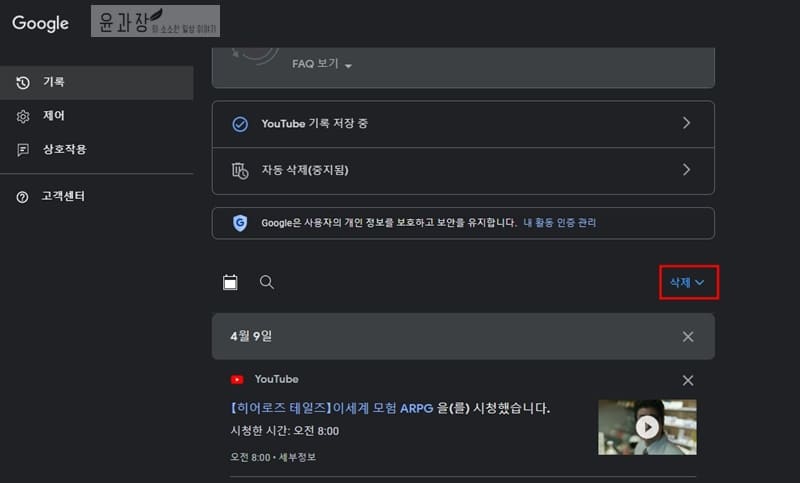
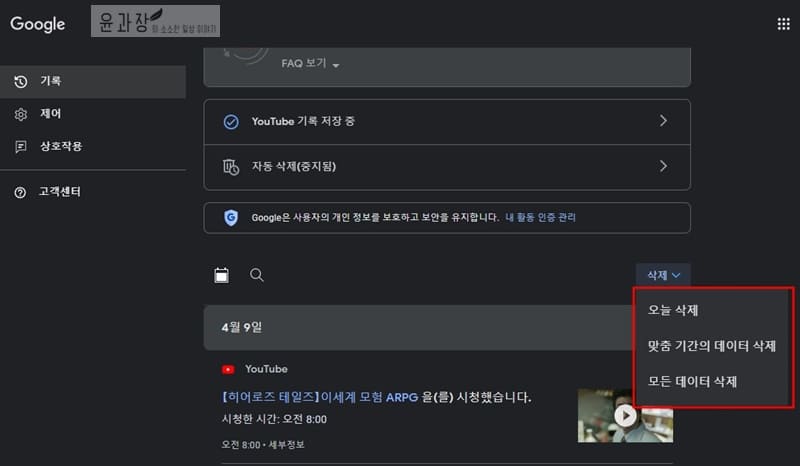
4. 검색기록 사용 중지 끄기
해당 검색기록을 잠시 끄는 방법으로 왼쪽 메뉴에서 제어 메뉴를 선택합니다. 그리고 제어 화면에서 사용 중지를 클릭해주세요. 해당 기능을 끄게 되면 맞춤 동영상 추천이 되지 않으며 시청 중단한 지점을 기억하지 못하게 됩니다.
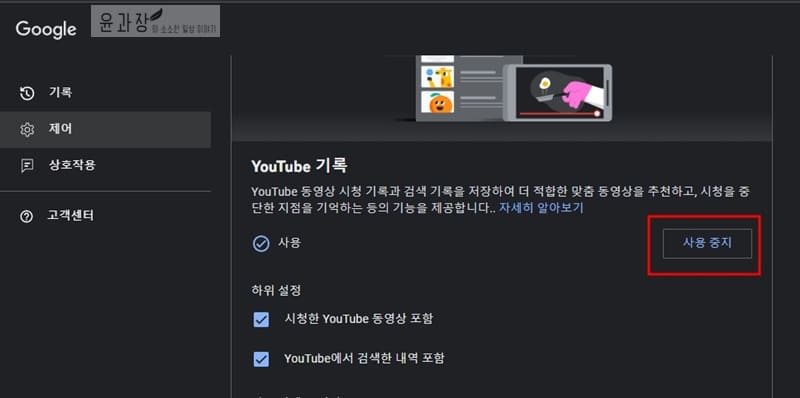
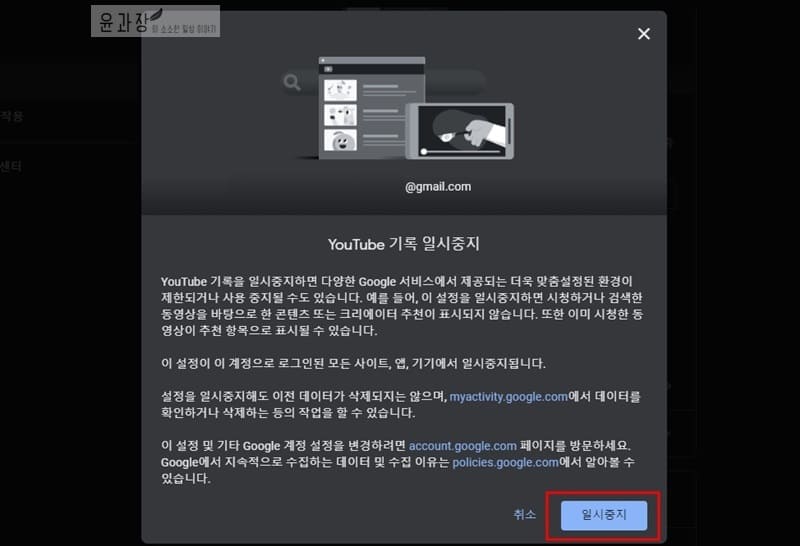
모바일에서
1. 검색기록 이동
아이폰, 안드로이드 스마트폰에서 사파리, 크롬 등 앱 브라우저를 실행한 후 구글 로그인을 진행합니다. 그리고 나서 유튜브 기록 화면으로 이동합니다.
2. 프로필 채널 선택
검색기록은 기본 자기 채널이 있고 브랜드 채널이 있는데 여기서 검색기록은 각각 저장이 되기 때문에 유튜브 검색기록 삭제 전에 오른쪽 상단 프로필을 선택하면 나오는 채널을 선택합니다. 없으면 3번으로 이동하면 됩니다.
3. 검색기록 삭제
PC와 동일하게 기록화면으로 이동이 되며 날짜 옆에 삭제 버튼을 클릭후 오늘 삭제, 맞춤 기간의 데이터 삭제, 모든 데이터 삭제를 각각 클릭합니다.
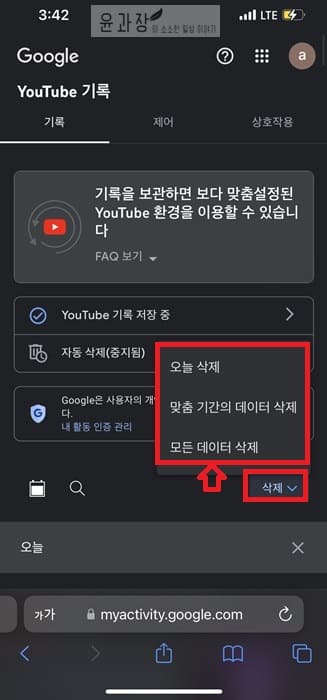
4. 검색기록 기능 사용 중지 끄기
해당 검색기록을 잠시 끄는 방법으로 상단 제어탭을 선택후 나오는 화면에서 사용 옆에 사용중지 버튼을 클릭해서 검색기록 기능을 일시적으로 중지합니다.
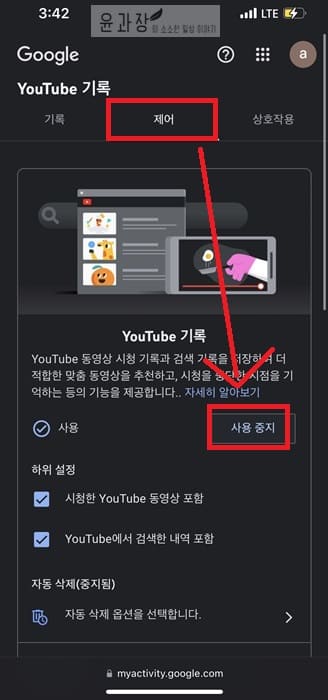
유튜브 시청기록 전체 삭제 및 기능 끄기
PC에서
1. 유튜브 홈페이지 이동
먼저 PC 크롬이나 웨일 등 브라우저를 이용해서 유튜브 홈페이지로 이동 후 로그인을 진행합니다.
2. 시청기록 메뉴 선택
로그인 이후 유튜브 홈페이지 왼쪽에 있는 시청기록 메뉴를 선택해주세요.
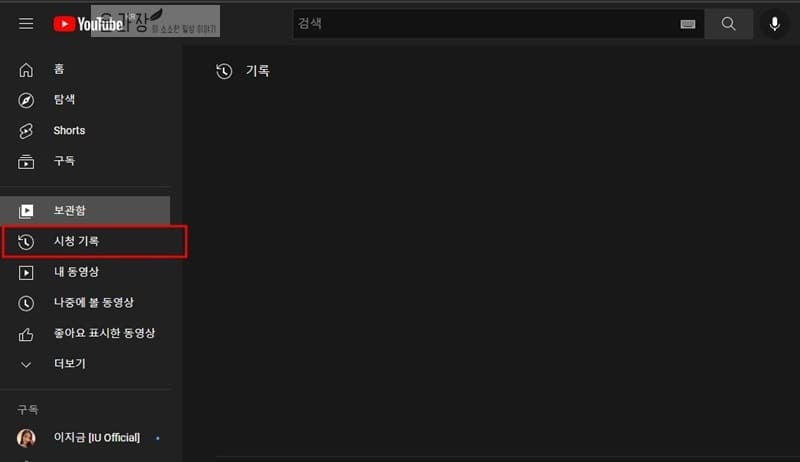
3. 유튜브 시청기록 전체삭제
시청 기록 화면에서는 내가 시청한 쇼츠 또는 동영상의 기록을 볼수가 있으며 오른쪽 화면에서 시청 기록 지우기를 통해 기록을 모두 삭제해보시기 바랍니다.

4. 유튜브 시청기록 기능끄기
삭제 이후 더이상 해당 시청기록을 저장하기를 원치 않는다면 오른쪽 화면에서 시청기록 일시중지 버튼을 클릭하세요.
※ 로그아웃 상태에서도 시청기록을 일시중지하거나 삭제할 수가 있습니다.
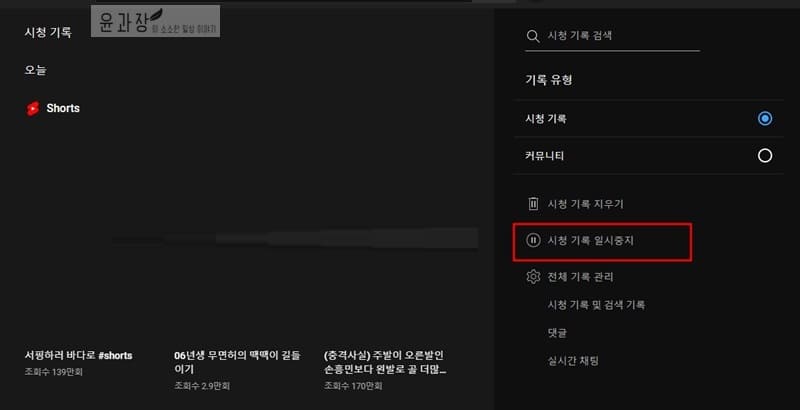
모바일 유튜브앱에서
1. 유튜브 앱 실행
안드로이드, 아이폰/아이패드에 설치된 유튜브 앱을 실행합니다.
2. 보관함 > 기록
하단 보관함 메뉴를 클릭하고 보관함 화면에서 상단 기록 모두 보기 버튼을 클릭하고 나오는 하단 메뉴에서 기록관리를 탭합니다.
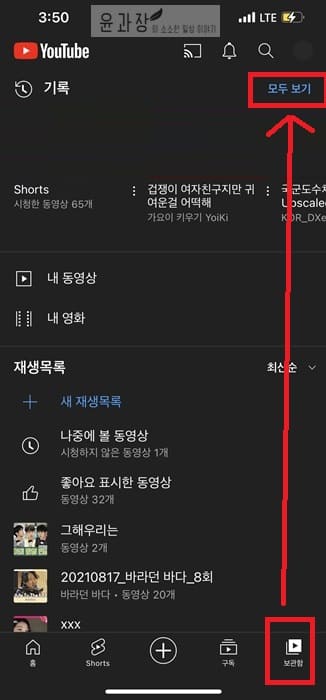
3. 시청기록 지우기
기록 및 개인정보 보호에서 상단에 보이는 시청 기록 지우기를 선택해서 모든 기록을 삭제해보세요.
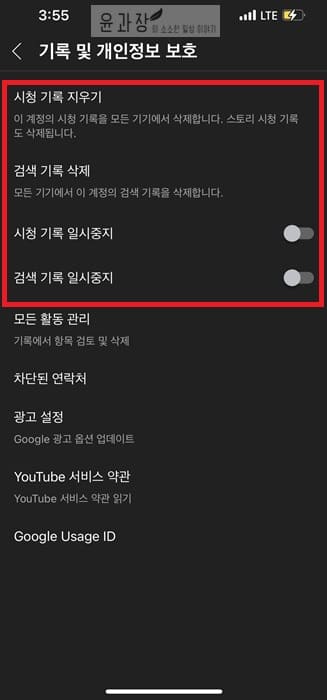
4. 시청 기록 일시중지
해당 기능을 더 이상 사용하지 않는다면 기록 및 개인정보 보호에서 시청 기록 일시중지를 활성화합니다.
※ 기록 및 개인정보 보호에서는 시청기록 뿐만 아니라 검색기록 일시중지, 삭제도 가능합니다.
유튜브 검색 및 시청 기록 자동 삭제
1. 유튜브 활동제어 이동
로그인 상태에서 유튜브 활동제어 화면으로 이동합니다.
2. 자동제어 옵션 선택
자동 삭제(중지됨) 항목 아래 쪽에 있는 자동제어 옵션을 선택합니다.
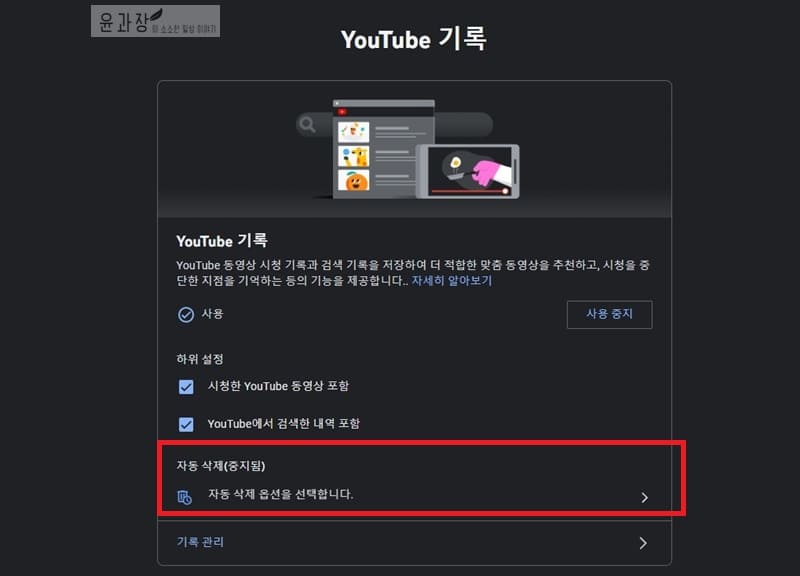
3. 자동삭제 날짜 선택
자동 삭제 옵션화면에서 활동 자동 삭제 기준을 3개월, 18개월, 36개월을 선택후 다음을 누르면 해당 개월이 지난 데이터는 자동으로 삭제가 진행이 되며 앞으로도 계속적으로 해당 개월수가 지나면 자동으로 삭제가 진행이 됩니다.
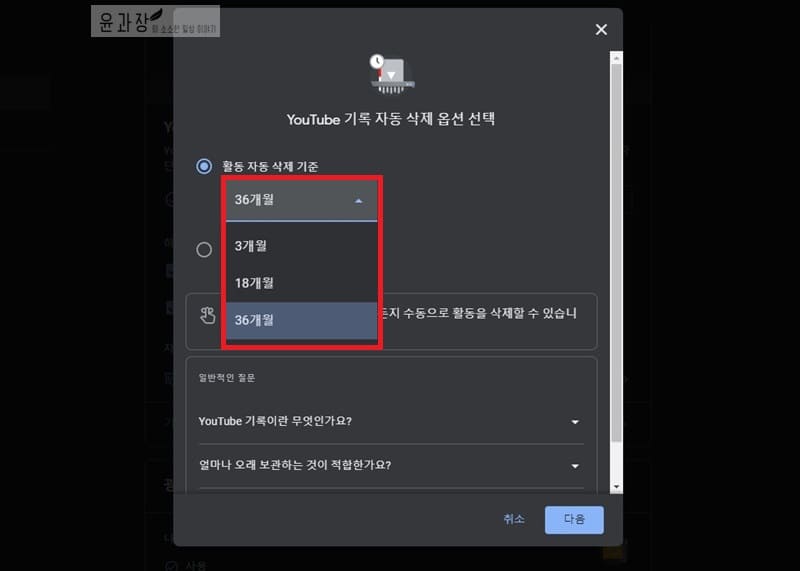
앞으로 해당 개월이 지난 데이터는 자동으로 삭제가 진행이 됩니다.
유튜브 검색기록 / 시청기록 삭제 관련 자주 묻는 질문
Youtube에서 삭제된 검색 기록은 복구할 수 있는 방법은 없습니다. 모든 기록 지우기 옵션을 선택했다면 모든 검색 기록 및 시청 기록이 사라지게 됩니다.
네 2가지 방법이 있습니다. 하나는 제한 모드를 이용하는 방법이며 또 하나는 시크릿 모드로 사용하는 방법입니다. 해당 내용은 관련글을 통해서 확인해보시기 바랍니다.





